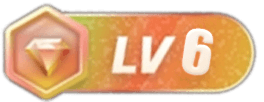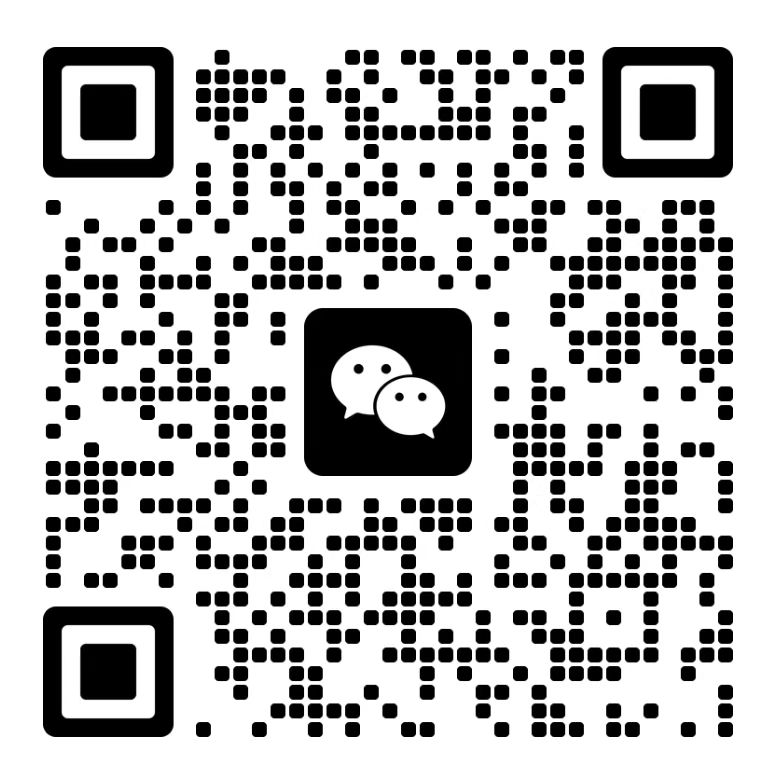![图片[1]-win7无线网络共享怎么设置?-三青创库](https://www.sqtengxun.com/wp-content/uploads/2024/01/2024压缩杂谈-.jpg)
1、首先通过任务栏左下角的搜索功能搜索“CMD”。 在搜索结果中找到CMD程序后,单击鼠标右键,选择“以管理员身份运行”。
2、然后输入命令“netsh wlan set Hostednetwork mode=allow ssid=4Gtest key=12345678”并回车,其中ssid为无线网络名称,key为无线网络密码,然后回车继续。
3、无线网络设置完毕后,打开“网络共享中心”,进行下一步。
4. 单击“更改适配器设置”。
5. 右键单击“无线网络连接”并选择“属性”。
6、首先将界面切换到“共享”选项,勾选“允许其他网络用户通过这台计算机的Internet连接进行连接”前面的复选框,然后单击“确定”。
7. 重新打开“命令提示符”,输入“netsh wlan start Hostednetwork”命令并按 Enter。
8、以上设置完成后,点击网络连接即可看到设置的win7热点。
方法二:
在360安全卫士的主界面中,我们可以找到功能列表。 这里我们点击更多,进入功能栏。 在这里我们可以找到“免费WIFI”功能。 如果没有,请在“未添加功能栏”中添加。
点击“免费WIFI”功能,桌面右上角会显示“正在创建WIFI热点”。 软件会自动为我们生成热点名称和连接密码。 当然,我们也可以自己修改这个。 方法非常简单,点击修改即可。
接下来,我们只需要使用我们的移动设备、手机或者平板电脑搜索我们的WIFI热点并连接即可。
© 版权声明
文章版权归三青资源所有,未经允许请勿转载。
THE END